通知領域に表示されていないアイコンを確認する方法
| 対象 OS | Windows 11 Windows 10 |
|---|
- カテゴリー :
-
- トップカテゴリー > 症状から選ぶ > 設定・操作の手順
- トップカテゴリー > 製品から選ぶ > デスクトップパソコン
- トップカテゴリー > 製品から選ぶ > ノートパソコン
- トップカテゴリー > 製品から選ぶ > タブレット(Windows)
- トップカテゴリー > 製品から選ぶ > 小型パソコン(スティック・NUC)
回答
はじめに
この FAQ について
この FAQ では、通知領域に表示されていないアイコンを確認する方法を説明します。
この FAQ は、Windows 11 Pro バージョン 21H2 で作成しています。
バージョン 23H2 も同じ手順であることを確認しておりますが、
表示される手順や画面が異なることがございます。
バージョンの確認手順は、下記のFAQを参照ください。
この FAQ は、Windows 10 Pro バージョン 21H2 で作成しています。
バージョン 22H2 も同じ手順であることを確認しておりますが、
表示される手順や画面が異なることがございます。
バージョンの確認手順は、下記の FAQ を参照ください。
事前確認
タスクバーの右端にある通知領域に、複数のアイコンが表示されています。
この通知領域アイコンは、アイコンごとに表示 / 非表示の設定が行えます。
アイコンを非表示に設定している場合でも、隠れたアイコンを表示するボタンをクリックすると、
一覧画面に表示されます。
この通知領域アイコンは、アイコンごとに表示 / 非表示の設定が行えます。
アイコンを非表示に設定している場合でも、隠れたアイコンを表示するボタンをクリックすると、
一覧画面に表示されます。
操作手順
通知領域に表示されていないアイコンを確認する手順
「 通知領域 」 の左端にある [ Λ ] をクリックします。
Windows 11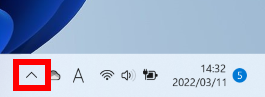 Windows 10
Windows 10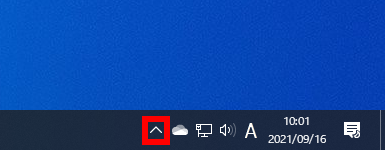
非表示になっていた通知領域の 「 アイコンの一覧 」 画面が表示されます。
※ アイコンによっては、クリックすると内容を確認できます。Windows 11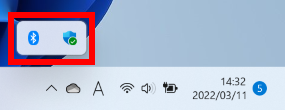 Windows 10
Windows 10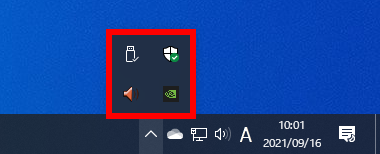
アンケートにご協力ください
FAQにて解決しなかった場合はこちらまで
弊社製品及び弊社購入製品ご利用にてFAQで解決しなかった場合は、下記へお問い合わせください。
※お問合せの際、【 FAQ番号: を見た 】とお伝えいただければ、スムーズにご案内できます。
※お問合せの際、【 FAQ番号: を見た 】とお伝えいただければ、スムーズにご案内できます。
パソコンのサポート
サードウェーブサポートセンター
THIRDWAVE ・ Diginnos ・ Prime 製造番号の記載場所について
- 電話番号:03-4332-9193
- 受付時間:24時間年中無休
THIRDWAVE ・ Diginnos ・ Prime 製造番号の記載場所について
パーツ周辺機器のサポート ・ Dospara Club Members
ドスパラ商品コンタクトセンター
店舗でご購入の場合はレシートに記載の伝票番号をご用意ください。
- 電話番号:03-4332-9194
- 受付時間:10:00~19:00
店舗でご購入の場合はレシートに記載の伝票番号をご用意ください。